word文件不能保存,提示内存或磁盘空间不足
WORD不能保存,内存或磁盘空间不足,保存失败
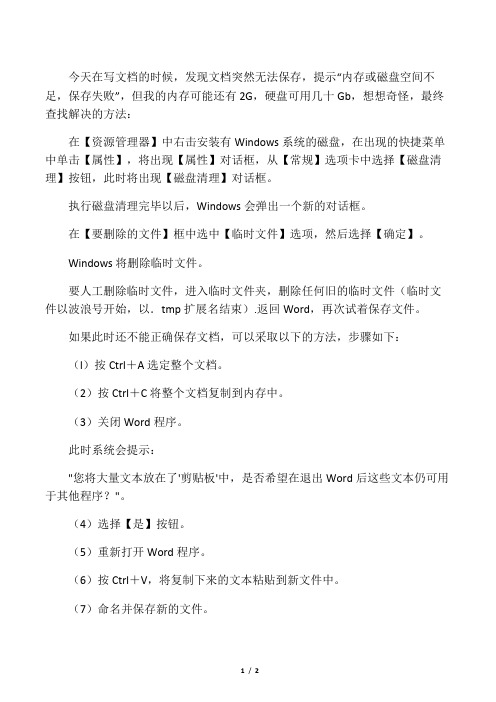
今天在写文档的时候,发现文档突然无法保存,提示“内存或磁盘空间不足,保存失败”,但我的内存可能还有2G,硬盘可用几十Gb,想想奇怪,最终查找解决的方法:
在【资源管理器】中右击安装有Windows系统的磁盘,在出现的快捷菜单中单击【属性】,将出现【属性】对话框,从【常规】选项卡中选择【磁盘清理】按钮,此时将出现【磁盘清理】对话框。
执行磁盘清理完毕以后,Windows会弹出一个新的对话框。
在【要删除的文件】框中选中【临时文件】选项,然后选择【确定】。
Windows将删除临时文件。
要人工删除临时文件,进入临时文件夹,删除任何旧的临时文件(临时文件以波浪号开始,以.tmp扩展名结束).返回Word,再次试着保存文件。
如果此时还不能正确保存文档,可以采取以下的方法,步骤如下:
(l)按Ctrl+A选定整个文档。
(2)按Ctrl+C将整个文档复制到内存中。
(3)关闭Word程序。
此时系统会提示:
"您将大量文本放在了'剪贴板'中,是否希望在退出Word后这些文本仍可用于其他程序?"。
(4)选择【是】按钮。
(5)重新打开Word程序。
(6)按Ctrl+V,将复制下来的文本粘贴到新文件中。
(7)命名并保存新的文件。
1/ 2
注意:
在删除临时文件时,可能会出现一个对话框,提示不能删除正在使用的文件。
这是因为Windows运行的时候,需要不断地用到一些临时文件。
因而,在人工删除临时文件时,试着在开始时只删除几个文件,然后对桌面上的回收站进行清空。
否则可能无法删除所有选择的文件。
2/ 2。
word2003保存时提示“磁盘空间或内存不足”的解决方法

word2003 保存时提示“磁盘空间或内存不足”的解决方法
今天,经历过这样的事情:如下图示
word在保存的时候始终提示磁盘空间不足或内存不足,试了N种方法均无效。
进文档目录及临时目录删除一些临时文件始终无效。
后来估计可能是自动保存存在的问题,导致了文件被锁定,而当时磁盘空间确实较少,但没少到这么夸张……
最后,解决方法是
word=>工具=>选项=>保存=>自动保存,将自动保存取消之后,保存正常
这个试过很多方法查询了很多文献。
问题还是没有的到解决。
原因在于是word弊端只能容纳500多M的内容大于这个数字自然会提示“磁盘空间或内存不足”,所以大家可以分段存储,或者是用图片压缩软件进行相片处理后再添加图片。
WORD无法保存的解决办法

word无法保存怎么办一、问题产生的原因除去病毒的影响外,导致这个问题一般有两种原因:原因1:临时文件数量超出限额最大的原因是Temp文件夹的容量已经到达了饱和状态,也就是说超过了一个文件夹可以包含的最大文件数的上限,注意这里说的是“最大文件数”,而非这些文件所占用的磁盘空间,这是两个完全不同的概念。
其实早在DOS时代,我们就已经知道,一个文件夹中所允许存储的文件数量最高不能超过256个,不过我们可以通过创建子文件夹的办法来突破这一限制。
原因2:文档对象出错如果Word文件中插入了公式、图片等对象,那么也很容易出现无法保存的问题。
二、解决之道既然知道了原因,解决起来就简单多了。
方法1:自动清除临时文件打开“我的电脑”或资源管理器,右击系统磁盘,即安装Windows操作系统的磁盘,一般是C盘,从快捷菜单中打开“属性”对话框,单击“磁盘清理”按钮,切换到图1所示的页面,确定后即可对指定磁盘进行清理操作,你可以放心的是,在这里清理掉的东西都是可以被安全删除的,不会对系统造成什么伤害。
方法2:手工清除临时文件进入临时文件夹所在的分区,可以看到临时文件名的前面出现了一个“~”的字符,按下“Ctrl+A”选择所有文件,执行删除操作(见图2),但当前正在使用的临时文件将无法删除,这是因为Windows运行时需要不断地使用到一些临时文件(见图3),你可以暂时中止后尝试先删除其他的临时文件。
方法3:换一种思路如果删除临时文件后还是无法将当前编辑的Word文档保存下来,那么可以按下“Ctrl+A”选择所有内容,将其复制到剪贴板中,然后关闭Word程序,此时系统会提示:“您将大量文本放在了"剪贴板"中,是否希望在退出Word后这些文本仍可用于其他程序”请选择“是”,然后重新打开Word程序,按下“Ctrl+V”将剪贴板中的内容粘贴进去,接下来应该可以进行保存了,但请注意换一个名称。
如果文档中有公式、图片等对象,那么可以试图先将这些对象删除,然后再进行保存。
office 2013 内存或磁盘空间不足解决方案

office 2013பைடு நூலகம்内存或磁盘空 间不足解决方案
【终于解开office2013困局】
office 2013 内存或磁盘空间不足解决方 案
• 解决之道: • 1)不能打开文档时: • 右键点击文件选择“属性”, • 在“常规”页面底部“解除锁定” • 即可。
office 2013 内存或磁盘空间不足解决方 案
• 解决之道: • 1)不能打开文档时: • 右键点击文件选择“属性”, • 在“常规”页面底部“解除锁定” • 即可。
office 2013 内存或磁盘空间不足解决方 案
• 解决之道: • 2)不能保存文档时: • 在“选项”-“保存”下取消 • “保存自动恢复信息时间 • 间隔”前的勾即可。
office 2013 内存或磁盘空间不足解决方 案
• 解决之道: • 2)不能保存文档时: • 在“选项”-“保存”下取消 • “保存自动恢复信息时间 • 间隔”前的勾即可。
office 2013 内存或磁盘空 间不足解决方案
【终于解开office2013困局】
office 2013 内存或磁盘空间不足解决方 案
• 打开或保存word或excel文档时提示“磁盘空间或内存不足”。
office 2013 内存或磁盘空间不足解决方 案
• 打开或保存word或excel文档时提示“磁盘空间或内存不足”。
Word报告磁盘空间已满时怎么解决方法
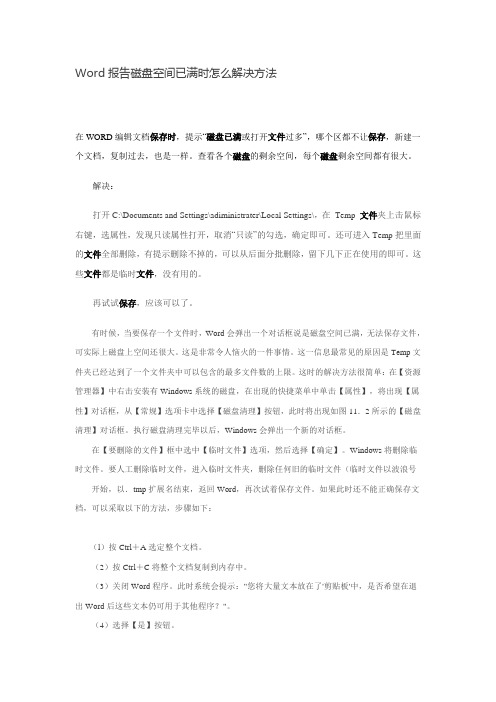
Word报告磁盘空间已满时怎么解决方法在WORD编辑文档保存时,提示“磁盘已满或打开文件过多”,哪个区都不让保存,新建一个文档,复制过去,也是一样。
查看各个磁盘的剩余空间,每个磁盘剩余空间都有很大。
解决:打开C:\Documents and Settings\adiministrater\Local Settings\,在Temp 文件夹上击鼠标右键,选属性,发现只读属性打开,取消“只读”的勾选,确定即可。
还可进入Temp把里面的文件全部删除,有提示删除不掉的,可以从后面分批删除,留下几下正在使用的即可。
这些文件都是临时文件,没有用的。
再试试保存,应该可以了。
有时候,当要保存一个文件时,Word会弹出一个对话框说是磁盘空间已满,无法保存文件,可实际上磁盘上空间还很大。
这是非常令人恼火的一件事情。
这一信息最常见的原因是Temp文件夹已经达到了一个文件夹中可以包含的最多文件数的上限。
这时的解决方法很简单:在【资源管理器】中右击安装有Windows系统的磁盘,在出现的快捷菜单中单击【属性】,将出现【属性】对话框,从【常规】选项卡中选择【磁盘清理】按钮,此时将出现如图11.2所示的【磁盘清理】对话框。
执行磁盘清理完毕以后,Windows会弹出一个新的对话框。
在【要删除的文件】框中选中【临时文件】选项,然后选择【确定】。
Windows将删除临时文件。
要人工删除临时文件,进入临时文件夹,删除任何旧的临时文件(临时文件以波浪号开始,以.tmp扩展名结束,返回Word,再次试着保存文件。
如果此时还不能正确保存文档,可以采取以下的方法,步骤如下:(l)按Ctrl+A选定整个文档。
(2)按Ctrl+C将整个文档复制到内存中。
(3)关闭Word程序。
此时系统会提示:"您将大量文本放在了'剪贴板'中,是否希望在退出Word后这些文本仍可用于其他程序?"。
(4)选择【是】按钮。
(5)重新打开Word程序。
word文档为什么无法保存

word文档为什么无法保存?解决方法:新建一个文档将内容复制粘贴过去,再保存一下。
一、问题产生的原因除去病毒的影响外,导致这个问题一般有两种原因:原因1:临时文件数量超出限额最大的原因是Temp文件夹的容量已经到达了饱和状态,也就是说超过了一个文件夹可以包含的最大文件数的上限,注意这里说的是“最大文件数”,而非这些文件所占用的磁盘空间,这是两个完全不同的概念。
其实早在DOS时代,我们就已经知道,一个文件夹中所允许存储的文件数量最高不能超过256个,不过我们可以通过创建子文件夹的办法来突破这一限制。
原因2:文档对象出错如果Word文件中插入了公式、图片等对象,那么也很容易出现无法保存的问题。
二、解决之道既然知道了原因,解决起来就简单多了。
方法1:自动清除临时文件打开“我的电脑”或资源管理器,右击系统磁盘,即安装Windows操作系统的磁盘,一般是C盘,从快捷菜单中打开“属性”对话框,单击“磁盘清理”按钮,切换到图1所示的页面,确定后即可对指定磁盘进行清理操作,你可以放心的是,在这里清理掉的东西都是可以被安全删除的,不会对系统造成什么伤害。
方法2:手工清除临时文件进入临时文件夹所在的分区,可以看到临时文件名的前面出现了一个“~”的字符,按下“Ctrl+A”选择所有文件,执行删除操作(见图2),但当前正在使用的临时文件将无法删除,这是因为Windows运行时需要不断地使用到一些临时文件(见图3),你可以暂时中止后尝试先删除其他的临时文件。
方法3:换一种思路如果删除临时文件后还是无法将当前编辑的Word文档保存下来,那么可以按下“Ctrl+A”选择所有内容,将其复制到剪贴板中,然后关闭Word程序,此时系统会提示:“您将大量文本放在了"剪贴板"中,是否希望在退出Word后这些文本仍可用于其他程序?”请选择“是”,然后重新打开Word程序,按下“Ctrl+V”将剪贴板中的内容粘贴进去,接下来应该可以进行保存了,但请注意换一个名称。
如何解决电脑无法保存文件的问题
如何解决电脑无法保存文件的问题在日常使用电脑的过程中,我们经常会遇到电脑无法保存文件的问题,这给我们的工作和生活带来了很大的困扰。
本文将介绍一些常见的原因以及解决这个问题的方法,希望能够帮助到大家。
一、检查文件路径和命名规范在保存文件时,首先要确保文件路径和命名规范是正确的。
如果路径或者文件名包含非法字符,系统就无法正确保存文件。
因此,我们应该遵循操作系统的规范,使用合法的字符来命名文件,并确保路径不存在重复或者错误的情况。
二、检查文件权限设置有时候,电脑无法保存文件是因为文件权限设置不正确。
在保存文件之前,我们应该检查文件所在文件夹的权限设置,确保我们有足够的权限来保存文件。
如果没有足够的权限,我们可以尝试修改文件夹的权限或者将文件保存到其他有权限的文件夹中。
三、清理磁盘空间磁盘空间不足也是电脑无法保存文件的常见原因之一。
当磁盘空间不足时,系统无法为新文件分配足够的空间,导致无法保存文件。
因此,我们应该经常清理磁盘空间,删除不需要的文件和程序,以确保有足够的可用空间来保存文件。
四、检查磁盘错误磁盘错误也可能导致电脑无法保存文件。
我们可以使用系统自带的磁盘检测工具来检查磁盘是否有错误,并修复这些错误。
如果发现磁盘有错误,我们可以尝试重新格式化磁盘或者使用其他工具来修复磁盘错误。
五、检查病毒和恶意软件病毒和恶意软件可能会导致电脑无法保存文件。
我们应该定期使用杀毒软件来扫描电脑,确保系统没有被病毒和恶意软件感染。
如果发现病毒或者恶意软件,我们应该及时清除它们,并修复受到破坏的系统文件。
六、更新操作系统和应用程序有时候,电脑无法保存文件是因为操作系统或者应用程序的版本过旧。
我们应该定期检查并更新操作系统和应用程序,以确保它们具有最新的功能和修复了已知的问题。
更新操作系统和应用程序可以提高系统的稳定性和兼容性,从而解决电脑无法保存文件的问题。
七、备份重要文件无论我们采取了多少种方法来解决电脑无法保存文件的问题,都无法完全消除这个问题的发生。
word不能保存和另存为解决方案
Word不能保存和另存为解决方案word能运行保存和另存为的两个必要条件是:1)环境变量下的当前用户变量和系统变量中的TEMP和TMP指定的路径在你电脑上必须存在2)Internet 临时文件指定的路径在你电脑上必须存在解决方案:1】把环境变量下的当前用户变量TEMP和TMP都改成%USERPROFILE%/Local Settings/Temp (这是系统的默认值,也可以是其他的,只要在你的电脑上真实存在的路径就可以了,若没有此路径需自己新建相应文件夹)把环境变量下的系统变量TEMP和TMP都改成%SystemRoot%/TEMP (这是系统的默认值,也可以是其他的,只要在你的电脑上真实存在的路径就可以了)2】把Internet 临时文件的路径也指定到C:/Documents and Settings/你的当前用户名/Local Settings (也可以是其他的,只要在你的电脑上真实存在的路径就可以了)(这里要补充的是,我用IE7的情况下(可能IE6.0不会有这个问题,因为网上没有人提到),不能直接移动到指定文件。
因为之前Internet 临时文件设定的路径现在根本不存在了,所以Internet 临时文件的当前位置不会显示,而且你直接选择文件夹再选定要移动的目标文件夹,这个时候会提示你目标文件的空间不够,这个不是真正的不够。
这时我把E盘的盘符临时改成r:/(控制面板à管理工具à计算机管理à磁盘管理à右键点击相应的盘符就可以修改了),再在其下建立一个temp文件,这时Internet 临时文件的当前位置能正确显示是r:/temp 在步骤1】已经做了的情况下,这时你运行word是可以保存了。
此时你可以自由的移动Internet 临时文件到你想要的位置,比如C:/Documents and Settings/你的当前用户名/Local Settings,最后把r:/的盘符再改成E盘就ok了)ps: 理论上上面两个步骤做了word是可以保存了,但是有些时候就是那么的莫名其妙。
[VIP专享]电脑出现对话框“内存不足,请保存文档”怎么回事?怎么处理?
第一招:关闭多余程序如果同时打开的文档过多或者运行的程序过多,就没有足够的内存运行其他程序。
这时,对于多文档界面程序,如word、excel等,请关闭当前文档外的所有文档,并退出当前未使用的程序,或许就能够继续执行因“内存不足”而被中断的任务。
第二招:清除剪贴板中的内容 1.清除系统剪贴板中的内容(存储windows复制或剪贴内容的剪贴板) 点击“开始→程序→附件→系统工具→剪贴板查看程序”,在“编辑”菜单上,单击“删除”命令,系统弹出“清除剪贴板”对话框,单击“是”按钮。
2.清除多重剪贴板中的内容(office 程序提供的剪贴板) 在“office剪贴板”任务窗格(officexp)或工具栏(office2000)上,单击“全部清空”或“清空‘剪贴板’”。
当清空“office剪贴板”时,系统剪贴板也将同时被清空。
第三招:合理设置虚拟内存如果没有设置windows虚拟内存,那么很容易收到“内存不足”的消息。
点击“开始→设置→控制面板”,双击“系统”。
在“系统属性”对话框中,单击“性能”选项卡,然后单击“虚拟内存”按钮。
选中“让windows管理虚拟内存设置-(推荐)”选项,将计算机中可作为虚拟内存使用的硬盘空间量设置为默认值。
第四招:增加可用磁盘空间有四种方法可以增加磁盘的使用空间:1.清空回收站。
2.删除临时文件。
打开%20“ 的电脑”,右键单击要释放其空间的磁盘,然后单击“属性”,在“常规”选项卡上,单击“磁盘清理”按钮,选中要删除的不需要的文件前的复选框进行整理。
3.从磁盘中删除过期的文件或已存档的文件。
4.删除从未使用过的所有文件。
第五招:重新安装已损坏的程序如果仅仅是使用某个程序时,系统提示内存不足,而其他程序可以正常运行,那么可能的原因是该程序文件被毁坏,从而导致内存不足的问题。
请尝试删除并重新安装该程序,然后重新运行该程序。
如果系统不再提示内存不足,那么说明原程序文件确实被损坏。
word文件不能保存,提示内存或磁盘空间不足
.
word文件不能保存,提示内存或磁盘空间不足
遇到上述情况可以通过调整虚拟内存大小来解决问题。
操作如下:
1、查看本机物理内存大小,右键单击【我的电脑】→【属性】:
2、自定义虚拟内存:点击【高级】→【设置】:
3、点击【高级】→【更改】:
4、在驱动器栏里,选择要保存虚拟内存文件的位置。
如果虚拟内存保存在C盘,那么就选择C,然后在下面选择【自定义大小】,初始大小和最大值可以填写为物理内存的1.5—2倍,如果物理内存低于512,可以将虚拟内存设到3倍(本图文电脑物理大小512M,所以设置初始大小为:768,最大值为:1536):
1 / 1'.。
- 1、下载文档前请自行甄别文档内容的完整性,平台不提供额外的编辑、内容补充、找答案等附加服务。
- 2、"仅部分预览"的文档,不可在线预览部分如存在完整性等问题,可反馈申请退款(可完整预览的文档不适用该条件!)。
- 3、如文档侵犯您的权益,请联系客服反馈,我们会尽快为您处理(人工客服工作时间:9:00-18:30)。
文档
. word文件不能保存,提示内存或磁盘空间不足
遇到上述情况可以通过调整虚拟内存大小来解决问题。
操作如下:
1、查看本机物理内存大小,右键单击【我的电脑】→【属性】:
2、自定义虚拟内存:点击【高级】→【设置】:
3、点击【高级】→【更改】:
4、在驱动器栏里,选择要保存虚拟内存文件的位置。
如果虚拟内存保存在C盘,那么就选择C,然后在下面选择【自定义大小】,初始大小和最大值可以填写为物理内存的1.5—2倍,如果物理内存低于512,可以将虚拟内存设到3倍(本图文电脑物理大小512M,所以设置初始大小为:768,最大值为:1536):。
